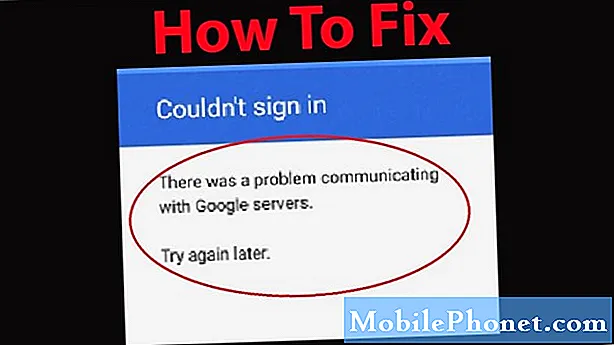Inhoud
Heeft u wifi-problemen met uw Huawei Y9 Prime (2019)? In dit artikel over probleemoplossing laten we u de stappen zien die u kunt proberen als u een bepaald wifi-probleem ondervindt. De onderstaande lijst met oplossingen is niet volledig, maar ze zouden u op weg moeten helpen met het oplossen van problemen.
Voordat we verder gaan, willen we u eraan herinneren dat als u op zoek bent naar oplossingen voor uw eigen # Android- of Fitbit-probleem, u contact met ons kunt opnemen via de link onderaan deze pagina. Wees bij het beschrijven van uw probleem zo gedetailleerd mogelijk, zodat we gemakkelijk een relevante oplossing kunnen vinden. Geef indien mogelijk de exacte foutmeldingen die u krijgt op om ons een idee te geven waar we moeten beginnen. Als u al enkele stappen voor probleemoplossing heeft geprobeerd voordat u ons een e-mail stuurt, vermeld deze dan, zodat we ze in onze antwoorden kunnen overslaan.
Hoe wifi-problemen met Huawei Y9 Prime (2019) op te lossen | maakt geen verbinding met wifi
Er kunnen veel redenen zijn waarom uw Huawei Y9 Prime (2019) wifi-problemen kan ondervinden. Hieronder staan de stappen voor probleemoplossing die u kunt proberen om elk wifi-probleem op te lossen.
Huawei Y9 Prime (2019) wifi-problemen oplossen # 1: Powercycle-router
Als uw Huawei Y9 Prime (2019) wifi-problemen lijkt te hebben, is de eerste stap die u moet doen om het probleem op te lossen, de router opnieuw op te starten. Het is duidelijk dat alleen gebruikers die toegang hebben tot hun routers, dit kunnen doen. Als je de mogelijkheid hebt om de router opnieuw op te starten, zorg er dan voor dat je dit doet. De meeste wifi-problemen worden veroorzaakt door een routerbug waardoor het apparaat al lang actief is. Door de router opnieuw op te starten, wordt het systeem vernieuwd en kunnen mogelijk problemen worden opgelost.
Als u geen toegang krijgt tot de router en deze niet opnieuw kunt opstarten, gaat u verder met de volgende stap voor probleemoplossing.
Huawei Y9 Prime (2019) wifi-problemen fix # 2: controleer of wifi werkt
De volgende stap die u moet doen, is controleren of de oorzaak van het probleem te wijten is aan een slecht wifi-netwerk. Dit kan eenvoudig worden gedaan. Verbind eenvoudig uw Huawei-apparaat met een andere wifi om te controleren. Als er geen wifi-probleem is met het tweede wifi-netwerk, moet u uw probleemoplossing richten op het betreffende netwerk. Als het probleemnetwerk uw wifi thuis is, neem dan contact op met uw internetprovider (ISP) en laat hen het probleem voor u oplossen. Als uw apparaat problemen heeft met een wifi-netwerk dat wordt onderhouden door een IT-team, neem dan contact op met de netwerkbeheerder voor een oplossing.
Als uw telefoon echter helemaal geen verbinding kan maken met ELK wifi-netwerk, betekent dit dat de oorzaak binnen het apparaat zelf ligt. Ga verder met de onderstaande stappen voor probleemoplossing.
Huawei Y9 Prime (2019) wifi-problemen oplossen # 3: verbreek wifi
Als er geen probleem is met de router of uw internetprovider, moet de rest van uw probleemoplossing zich richten op uw Huawei Y9 Prime. Zorg er eerst voor dat u de verbinding met uw wifi-netwerk verbreekt. Het vergeten van wifi als stap voor het oplossen van problemen is vaak handig wanneer wifi-connectiviteit onregelmatig is. Dit is meestal effectief bij het oplossen van veelvoorkomende wifi-problemen. Hier is hoe:
- Veeg vanaf de bovenkant van het scherm om meldingen weer te geven
- Tik op Snelkoppelingen
- Raak het Wi-Fi-pictogram lang aan
- Als deze is uitgeschakeld, schakelt u deze in
- Tik op de wifi-netwerknaam
- Tik op Netwerk vergeten
- Zoek en tik op netwerknaam om uw wifi-wachtwoord opnieuw in te voeren
- Tik op verbinden.
Huawei Y9 Prime (2019) wifi-problemen fix # 4: controleer op fouten
Als uw Huawei Y9 Prime (2019) fouten vertoont wanneer deze wifi-problemen heeft, is het volgende goede dat u kunt doen, Google gebruiken om naar een online oplossing te zoeken. In dit geval wilt u er zeker van zijn dat u kennis neemt van de exacte fout die verschijnt. Voer vervolgens een snelle Google-zoekopdracht ernaar uit. Als je geluk hebt, zijn er misschien anderen die hetzelfde probleem hebben ondervonden en er een effectieve oplossing voor bieden.
Huawei Y9 Prime (2019) wifi-problemen fix # 5: zachte reset
Het herstarten van een apparaat kan soms wonderen doen. Zorg ervoor dat u uw telefoon geforceerd opnieuw opstart als geen van de suggesties tot nu toe heeft gewerkt. Probeer een gedwongen herstart uit te voeren door de aan / uit-toets 10 tot 15 seconden ingedrukt te houden. Als je telefoon werkt, zou hij opnieuw moeten opstarten en zou je een trilling moeten voelen en het Huawei-logo moeten zien. Als u de trilling niet voelt en het scherm nog steeds leeg is, houdt u de aan / uit-toets langer ingedrukt totdat u ziet dat het apparaat zichzelf opnieuw opstart.
Als er niets verandert nadat u een paar keer hebt geprobeerd het apparaat opnieuw op te starten, kunt u deze probleemoplossing verlaten en doorgaan naar de volgende hieronder.
Huawei Y9 Prime (2019) wifi-problemen fix # 6: reset netwerkinstellingen
Wifi-problemen kunnen zich soms manifesteren als gevolg van een onjuist netwerk. Dit betekent niet dat u persoonlijk enkele onjuiste wijzigingen heeft aangebracht. Soms kan een app of update leiden tot wijzigingen die niet optimaal zijn voor andere apps of voor het besturingssysteem. Een slechte netwerkconfiguratie kan om verschillende redenen optreden. Wat u nu kunt doen, is ervoor zorgen dat u alle netwerkinstellingen terugzet naar hun standaardwaarden, zodat het systeem ze in de toekomst kan gebruiken. Volg deze stappen om alle netwerkinstellingen te resetten:
- Open de app Instellingen.
- Ga naar Geavanceerde instellingen.
- Ga naar en tik op Back-up en reset.
- Selecteer Netwerkinstellingen opnieuw instellen uit de gegeven opties.
- Lees desgevraagd het waarschuwingsbericht en tik tweemaal op Reset netwerkinstellingen om te bevestigen.
Laat uw apparaat het resetten van netwerkinstellingen voltooien en de standaardwaarden herstellen. Wanneer u klaar bent met het resetten van de netwerkinstellingen, start u uw telefoon opnieuw op en maakt u opnieuw verbinding met uw wifi-netwerk.
Huawei Y9 Prime (2019) wifi-problemen fix # 7: update software en apps
Software- en apps-updates bieden meestal een fix-patch om bestaande problemen uit te wissen die zijn veroorzaakt door willekeurige bugs en kwaadaardige software. Als je je apparaat en / of apps niet hebt ingesteld om automatisch te updaten, moet je in afwachting van updates handmatig installeren. Hier leest u hoe u handmatig kunt controleren op software-updates op de Huawei Y9 Prime:
- Ga naar Instellingen.
- Tik op Systeem.
- Selecteer Systeemupdate.
- Tik op de optie om te controleren op updates.
Als u wilt controleren of er app-updates in behandeling zijn die u heeft gedownload via de Google Play Store-app, start u Play Store en gaat u naar het gedeelte Updates. U ziet dan een lijst met apps met updates die in behandeling zijn. Tik gewoon op Update om individuele app-updates te installeren of tik op Update All om apps tegelijkertijd bij te werken.
Vergeet niet uw Huawei Y9 Prime opnieuw op te starten / een zachte reset uit te voeren na het installeren van updates om ervoor te zorgen dat alle nieuwe softwarewijzigingen correct worden geïmplementeerd en om te voorkomen dat een app frauduleus wordt.
Huawei Y9 Prime (2019) wifi-problemen fix # 8: vernieuw de systeemcache
Als wifi-problemen zijn begonnen wanneer u klaar bent met het installeren van een app of systeemupdate op uw Huawei Y9 Prime, kan de oorzaak te maken hebben met de systeemcache. Probeer deze cache te vernieuwen en kijk of het helpt. Hier is hoe:
- Terwijl uw telefoon is uitgeschakeld, houdt u de knoppen Volume omhoog en Aan / uit tegelijkertijd minimaal 10 seconden ingedrukt.
- Laat de knoppen los wanneer het Honor-logo verschijnt.
- Kort na het zien van het logo, verschijnt het EMUI-scherm met de herstelmodusopties.
- Druk op de knop Volume omlaag om naar de optie Cachepartitie wissen te bladeren en deze te markeren.
- Druk vervolgens op de aan / uit-knop om de selectie te bevestigen.
- Gebruik de volumeknoppen om naar de volgende opties te bladeren en deze te markeren en de aan / uit-knop om de selectie te bevestigen.
Huawei Y9 Prime (2019) wifi-problemen fix # 9: controleer op malafide apps
Een andere mogelijke reden voor wifi-problemen op uw Huawei Y9 Prime (2019) kan een slechte app van derden zijn. Probeer het apparaat in de veilige modus te laten werken en kijk. Hier is hoe:
- Zet het apparaat uit.
- Schakel het weer in.
- Zodra u de Huawei-animatie op het scherm ziet, houdt u de knop Volume omlaag ingedrukt.
- U kunt de veilige modus in de linkerbenedenhoek zien zodra het apparaat klaar is met opstarten.
- Nu het apparaat in de veilige modus is gestart, controleert u wifi en kijkt u of er een verschil is.
Vergeet niet: in de veilige modus worden apps van derden geblokkeerd, maar u weet niet welke daarvan de echte oorzaak is. Als u denkt dat er een frauduleuze app van derden in het systeem zit, moet u deze identificeren. Dit is wat u precies moet doen:
- Start op in veilige modus.
- Controleer het probleem.
- Zodra u heeft bevestigd dat de schuld van een app van een derde partij is, kunt u apps afzonderlijk gaan verwijderen. We raden u aan te beginnen met de meest recente die u heeft toegevoegd.
- Nadat u een app hebt verwijderd, start u de telefoon opnieuw op naar de normale modus en controleert u het probleem.
- Als uw Huawei Y9 Prime (2019) nog steeds problemen ondervindt, herhaalt u stap 1-4.
Huawei Y9 Prime (2019) wifi-problemen fix # 10: fabrieksreset
Wifi-problemen kunnen meestal aan de kant van de eindgebruiker worden opgelost. Als geen van de stappen voor probleemoplossing tot nu toe heeft geholpen, is het laatste verhaal voor u de fabrieksinstellingen. Hierdoor wordt uw apparaat gewist en worden alle persoonlijke gegevens verwijderd. Dit soort reset is meestal effectief bij het oplossen van softwaregerelateerde problemen. Zolang er geen slechte hardware bij betrokken is, zou deze oplossing moeten helpen. Volg de onderstaande stappen om uw Huawei-apparaat terug te zetten naar de fabrieksinstellingen.
Er zijn twee methoden om de fabrieksinstellingen van uw Huawei Y9 Prime (2019) te herstellen. U wilt de eerste eerst doen als er geen probleem is om naar het menu Instellingen te gaan.
Methode 1: Harde reset op Huawei Y9 Prime (2019) via Instellingen
Als u uw telefoon wist en de fabrieksinstellingen terugzet, wordt automatisch informatie uit de interne opslag van uw apparaat gewist. De software-omgeving op uw apparaat wordt in principe teruggebracht naar de oorspronkelijke vorm, net zoals toen deze de fabriek verliet. Dit betekent dat alles wat je aan het apparaat hebt toegevoegd, zoals bestanden, foto's, video's en apps, allemaal wordt verwijderd. Als u geen onvervangbare gegevens wilt verliezen, maak dan van tevoren een back-up.
Er kunnen veel verschillende redenen zijn waarom een gebruiker de fabrieksinstellingen van een apparaat wil herstellen. Als uw situatie een harde reset vereist op Huawei Y9 Prime (2019) Â en u toegang hebt tot het instellingenmenu van uw apparaat, dan is deze eerste methode iets voor u. Het is gemakkelijker om te doen in vergelijking met de tweede hieronder, dus dit is een go-to-methode voor jou.
Om een harde reset uit te voeren op Huawei Y9 Prime (2019) via Instellingen:
- Maak een back-up van uw persoonlijke gegevens.
- Schakel het apparaat in.
- Tik op Instellingen.
- Tik op Systeem.
- Kies Reset.
- Tik op Alle instellingen resetten.
- Tik op Alle instellingen resetten.
- Bevestig de actie door op Alle instellingen resetten te tikken.
- Wacht tot de fabrieksinstellingen zijn hersteld.
Methode 2: Harde reset op Huawei Y9 Prime (2019) via herstelmodus
Deze methode is handig in een bepaalde situatie: wanneer het menu Instellingen niet toegankelijk is. Er kunnen verschillende redenen zijn waarom het menu Instellingen onbereikbaar wordt. In sommige gevallen is het apparaat mogelijk vastgelopen of reageert het niet meer. Op andere momenten kan het te wijten zijn aan een probleem dat u momenteel probeert op te lossen. In elk geval moet u een harde reset uitvoeren op Huawei Y9 Prime (2019) via de herstelmodus wanneer de situatie u daartoe dwingt. We raden u toch aan om voor het gemak de eerste methode als uw primaire optie te gebruiken. Wat de effecten betreft, hebben de twee methoden helemaal geen verschil. Het apparaat wordt volledig opgeschoond en alle gebruikersgegevens worden verwijderd nadat u ze hebt uitgevoerd.
Om een harde reset uit te voeren op Huawei Y9 Prime (2019) via de herstelmodus:
- Maak een back-up van uw persoonlijke gegevens.
- Schakel de mobiele telefoon uit door enkele ogenblikken op de aan / uit-toets te drukken.
- Houd de knoppen Volume omhoog en Aan / uit een paar seconden ingedrukt.
- Laat alle toetsen los wanneer de herstelmodus verschijnt.
- Kies nu 'gegevens wissen / fabrieksinstellingen herstellen'. Gebruik de volumeknoppen om te navigeren en de aan / uit-toets om het te accepteren.
- Bevestig de bewerking door 'ja' in te typen en 'gegevens wissen / fabrieksinstellingen herstellen' te selecteren.
- Wanneer u de Google-verificatie-informatie ziet, bevestigt u de bewerking door 'gegevens wissen / fabrieksinstellingen herstellen' te selecteren.
- Kies ten slotte "systeem nu opnieuw opstarten" met behulp van de aan / uit-toets.
Huawei Y9 Prime (2019) wifi-problemen fix # 11: reparatie
Als het terugzetten van de fabrieksinstellingen niet helpt, hoewel dit hoogst onwaarschijnlijk is, kunt u ervan uitgaan dat er mogelijk een diepere hardwarestoring achter het probleem zit. In dit geval wilt u contact opnemen met Huawei zodat zij het apparaat kunnen controleren en voor u kunnen repareren.
Als je dit bericht nuttig vindt, help ons dan door het onder je vrienden te verspreiden. TheDroidGuy is ook aanwezig op sociale netwerken, dus misschien wilt u communiceren met onze gemeenschap op onze Facebook- en Twitter-pagina's.